在 ANSYS Workbench中如何进行单向流固耦合计算
2017-02-07 by:CAE仿真在线 来源:互联网
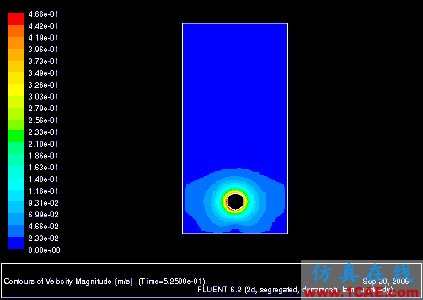
FLUENT精彩应用

流固耦合(Fluid-solid interaction,FSI)计算,通常用于考虑流体与固体间存在强烈的相互作用时,对流体流场与固体应力应变的考察。FSI计算按数据传递方式可分两类:单向耦合与双向耦合。所谓单向耦合,主要是指数据只从流体计算传递压力到固体,或者只从固体计算传递网格节点位移到流体。双向耦合则在每一时刻都同时向对方发送相应的物理量(流体计算发送压力数据,固体计算发送位移数据)。
ANSYS Workbench中可以利用Fluent与DS进行单向流固耦合计算。我们这里来举一个最简单的单向耦合例子:风吹挡板。我们假定挡板位移可忽略不计,固体变形对流场影响可以忽略,所考虑的是流体压力作用在固体上,固体的应力分布。当然这里的压力可以换成温度等其他物理量。
1新建工程
注意是从Fluent →Static Structure。连接图如1所示。
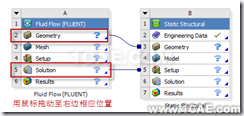
图1 工程关系
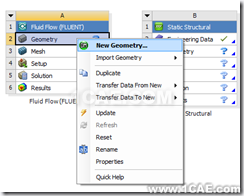
图2 进入DM建模
2 DM创建模型
进入Fluent中的DM进行模型创建,如图2所示。流固耦合计算中的几何模型与单纯的流体模型或固体模型不同,它要求同时具有流体和固体模型,而且流体计算中只能有流体模型,固体计算中只能有固体模型。建好后的模型如图3,4,5所示。由于固体模型需要从这里导入,所以我们保留固体与流体模型。
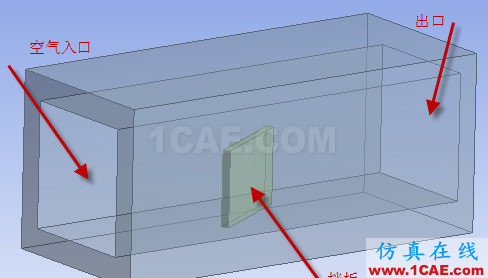
图3 实体模型
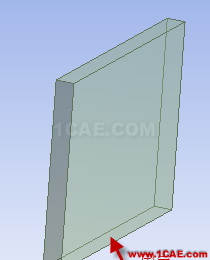
图4 固体模型
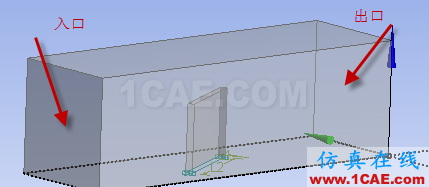
图5 流体模型
3进入FLUENT网格设置
在FLUENT工程视图中的Mesh上点击右键,选择Edit…,如图6所示,进入网格划分meshing界面,如图7所示。我们这里需要去掉固体部分,只保留流体几何。
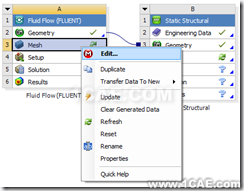
图6 进入网格划分
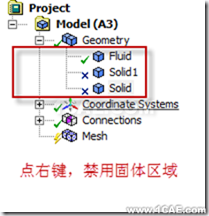
图7 禁用固体模型
4设置网格方法
我们采用ICEM CFD进行网格划分。设置方式如图8所示,ICEM CFD中的网格如图9所示。
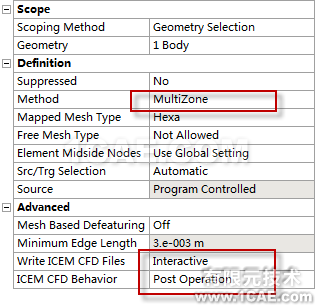
图8 设置网格划分方式
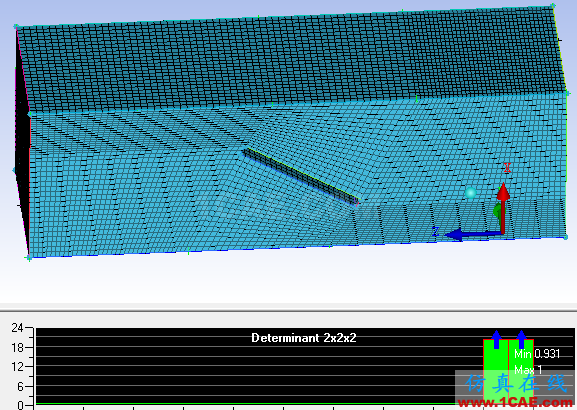
图9 最终生成网格
5在meshing中更新网格
关闭icem cfd后自动回到model界面。我们在mesh上点击右键,选择update进行更新。更新后网格如图10所示。

图10 meshing中的网格
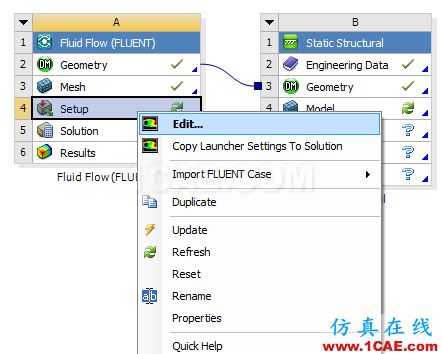
图11 进入fluent
6进入fluent
关闭mesh,回到fluent工程窗口,右键点击setup,选择edit…,进入fluent。这里流体计算参数就不一详说了。模型很简单,这里设置入口速度3m/s,出口压力0Pa,采用k-e湍流模型。计算完后查看fluid_interface面上压力分布,如图12所示。流线如图13所示。

图12 fluid_interface面上压力分布
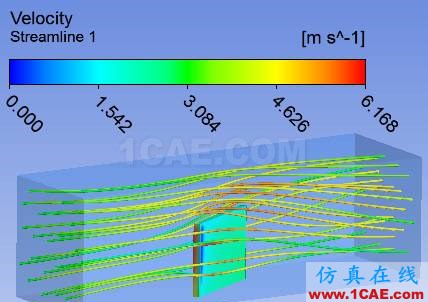
图13 流线
7进入Static Structure
关闭fluent,进入Static Structure的model,如图14所示。注意geometry树形节点上,禁用流体区域以及外壳固体区域。之所以禁用外壳固体区域,因为流体对其影响可以忽略,为节省计算开销。
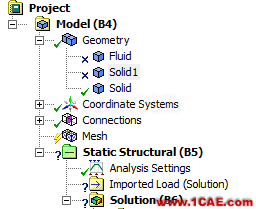
图14 禁用流体区域
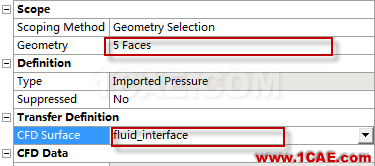
图15 选择手里面以及CFD中相对于的面
8导入流体载荷
如图16所示,插入流体载荷,并如图15所示进行属性设置。我们可以查看导入的流体载荷,如图17所示。
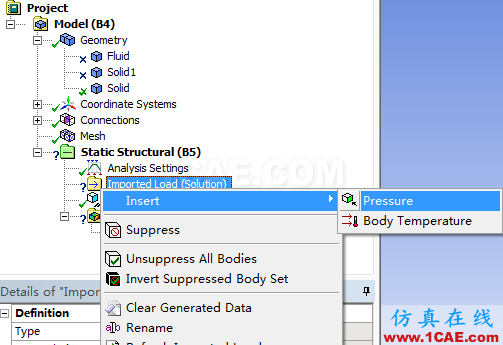
图16 插入流体载荷
9设置固体约束
约束底面为fixed,进行计算。计算结果如图18所示。

图17 显示导入的流体载荷

图18 应力计算结果
10总结
单向耦合计算思路很简单,就是先算流体,然后将流体压力作为载荷施加到固体上。
相关标签搜索:在 ANSYS Workbench中如何进行单向流固耦合计算 Fluent培训 Fluent流体培训 Fluent软件培训 fluent技术教程 fluent在线视频教程 fluent资料下载 fluent分析理论 fluent化学反应 fluent软件下载 UDF编程代做 Fluent、CFX流体分析 HFSS电磁分析






